În sfera platformelor de videoconferință, Zoom se remarcă ca o opțiune de top.
Indiferent dacă este vorba de întâlniri profesionale, lecții virtuale sau alte tipuri de comunicare, Zoom demonstrează că este o alegere excelentă. Mai ales în contextul pandemiei de COVID-19, care a impus izolarea la domiciliu, popularitatea și numărul de utilizatori ai aplicației au crescut exponențial.
Totuși, uneori utilizatorii se pot confrunta cu o problemă frustrantă, cunoscută sub numele de codul de eroare Zoom 10004, care apare după instalare. Dacă te afli în această situație, nu-ți face griji! În acest ghid, vom explica metodele prin care poți remedia această eroare în câteva minute. Continuă să citești pentru a afla cum.
Ce reprezintă codul de eroare Zoom 10004?
Înainte de a intra în detalii, să clarificăm ce înseamnă codul de eroare Zoom 10004. Acesta este o problemă pe care utilizatorii o întâmpină frecvent când încearcă să acceseze aplicația Zoom pentru prima dată după instalarea pe computer.
Este important de știut că această eroare este legată de procesul de actualizare a aplicației Zoom. Aceasta înseamnă că utilizatorii primesc acest mesaj de eroare dacă aplicația nu poate stabili o conexiune cu serverele sale pentru a realiza auto-actualizarea.
Cu toate acestea, unii utilizatori au raportat că s-au confruntat cu această problemă chiar și în timpul instalării sau în timpul unui apel Zoom în desfășurare.
Care sunt cauzele acestei erori?
Acum, să analizăm câțiva factori care pot genera codul de eroare Zoom 10004:
#1. Probleme ale serverului Zoom
Dacă serverele Zoom sunt în mentenanță sau sunt nefuncționale din diverse motive, este posibil să întâmpini această eroare.
#2. Probleme de conectivitate la internet
Similar cu alte aplicații care depind de o conexiune la internet pentru a funcționa, Zoom are nevoie de o conexiune stabilă pentru a funcționa corect. Dacă conexiunea ta la internet este lentă sau instabilă, este posibil să primești acest mesaj de eroare.
#3. Eșec al actualizării automate
În situația în care aplicația Zoom nu reușește să se actualizeze automat, poate apărea codul de eroare Zoom 10004. De obicei, această problemă dispare odată ce clientul Zoom primește o actualizare.
#4. Interferența cu software terț
Dacă o aplicație terță, cum ar fi un program antivirus, blochează clientul Zoom să se conecteze la serverele sale, s-ar putea să te confrunți cu această eroare. Eliminarea acestor obstacole poate preveni apariția mesajului de eroare.
Înainte de a prezenta soluții pentru a remedia codul de eroare Zoom 10004, îți recomandăm să încerci următoarele:
- Realizează un ciclu de repornire al routerului de internet. Deconectează-l de la priză și așteaptă câteva momente înainte de a-l conecta din nou. Acest lucru poate ajuta la rezolvarea problemelor de conectivitate care ar putea cauza eroarea.
- Încearcă să închizi toate aplicațiile care rulează în fundal și care nu sunt necesare, și dezactivează temporar programul antivirus. Dacă o aplicație terță a cauzat codul de eroare Zoom 10004, acesta ar trebui să dispară.
Dacă aceste acțiuni nu au rezolvat problema, încearcă următoarele metode pentru a remedia codul de eroare:
Metode eficiente pentru a remedia codul de eroare Zoom 10004
În continuare, vom prezenta metode simple și eficiente de a remedia codul de eroare Zoom 10004. Dar, înainte de a încerca oricare dintre aceste soluții, verifică starea serverelor Zoom.
Acest pas este crucial, deoarece dacă observi că toate serviciile Zoom funcționează normal, problema ar putea fi localizată în sistemul tău. Iată cum poți face acest lucru:
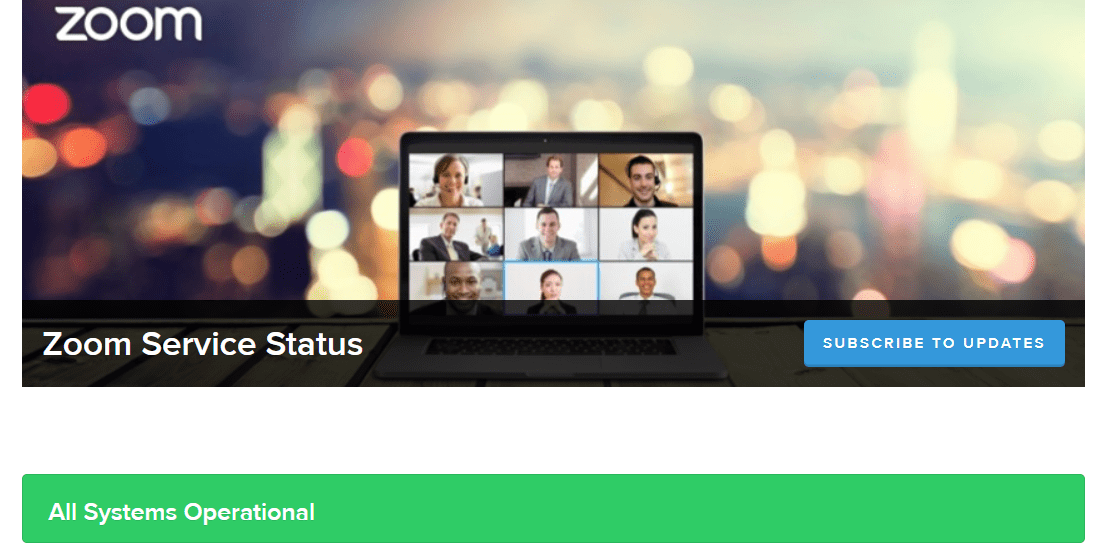
- Odată accesat site-ul, verifică dacă toate serviciile funcționează corespunzător.
Dacă da, problema se află probabil în sistemul tău. Urmează pașii de mai jos pentru a o rezolva:
Actualizarea manuală a clientului Zoom
Dacă nu poți lansa aplicația Zoom după instalare, încearcă o actualizare manuală. Închide toate aplicațiile care utilizează intens rețeaua și urmează acești pași:
Pasul 1: Deschide aplicația Zoom.
Pasul 2: Navighează în colțul din dreapta sus al ecranului și dă click pe pictograma profilului.
Pasul 3: Apoi, dă click pe „Verifică actualizări” și vezi dacă există vreo actualizare disponibilă.
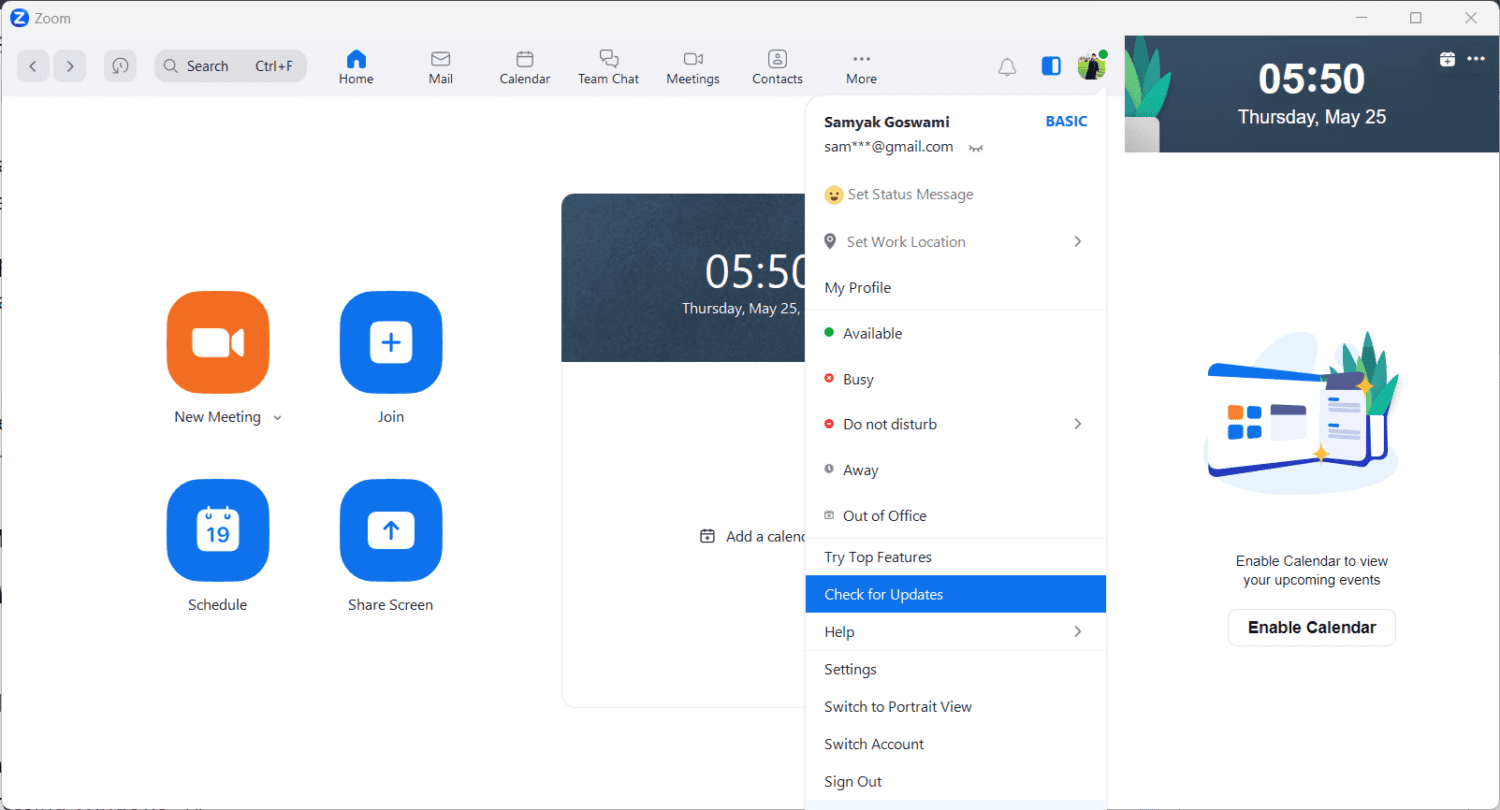
Pasul 4: Dacă există, dă click pe „Instalare”.
Permiterea accesului Zoom prin Windows Defender Firewall
Dacă firewall-ul Windows Defender blochează accesul Zoom, urmează acești pași:
Pasul 1: Deschide funcția „Execută”, fie căutând „execută” în bara de căutare, fie apăsând tastele Windows+R.
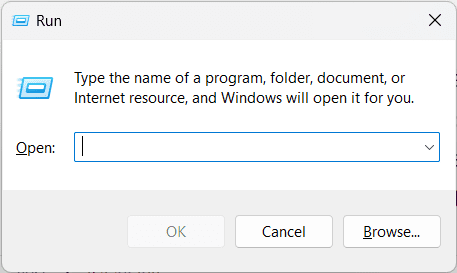
Pasul 2: Introdu „firewall.cpl” și dă click pe „OK”.
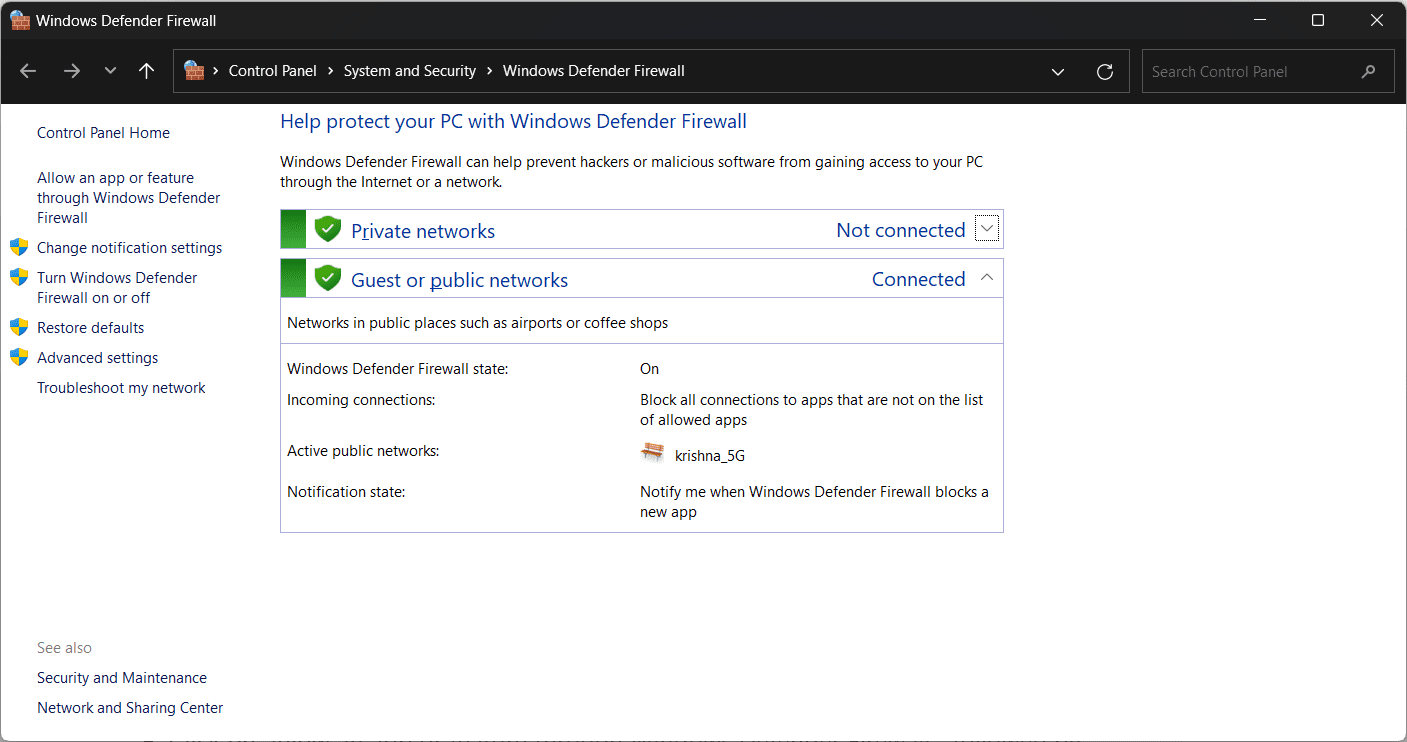
Pasul 3: Dă click pe „Permiteți unei aplicații sau caracteristici să treacă prin Firewall-ul Windows Defender”, apoi pe „Modificați setările”.
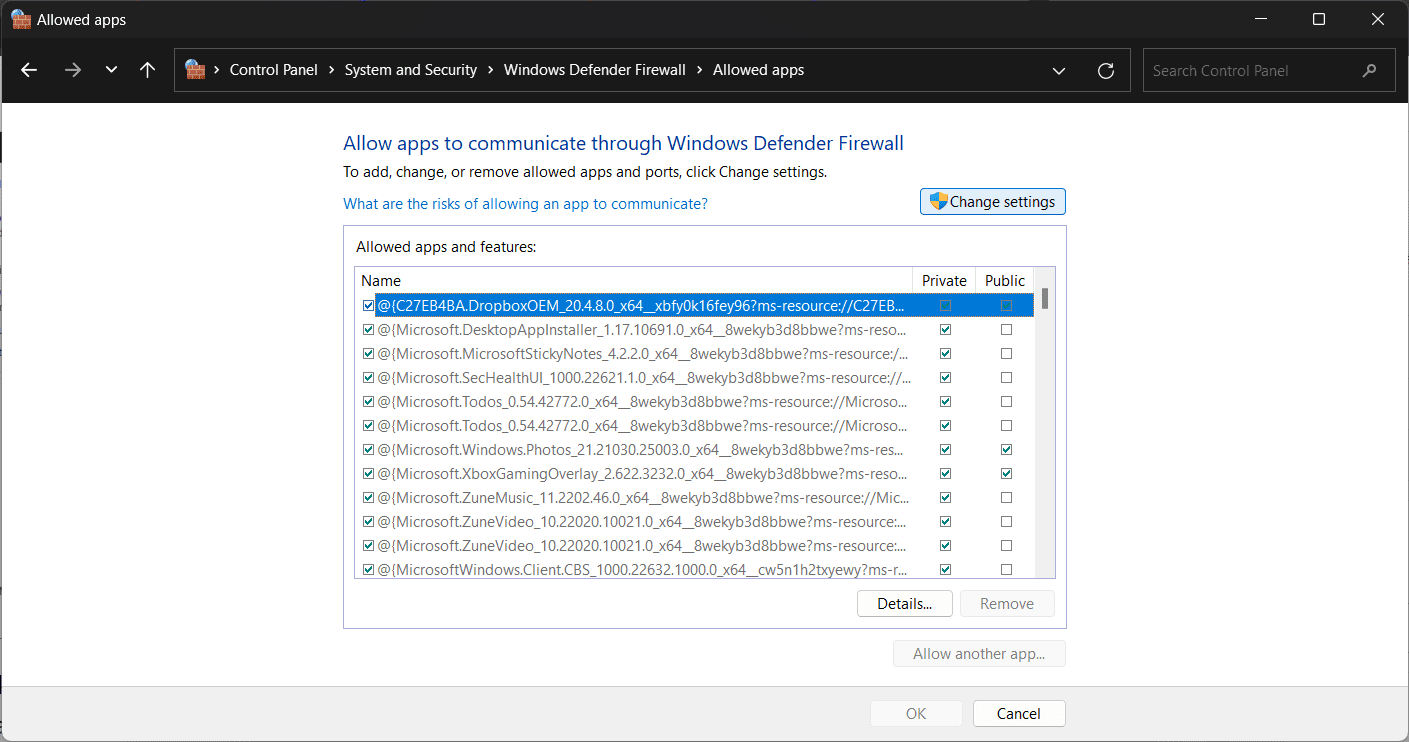
Pasul 4: Găsește „Conferință video Zoom” și bifează ambele căsuțe „Privat” și „Public”.
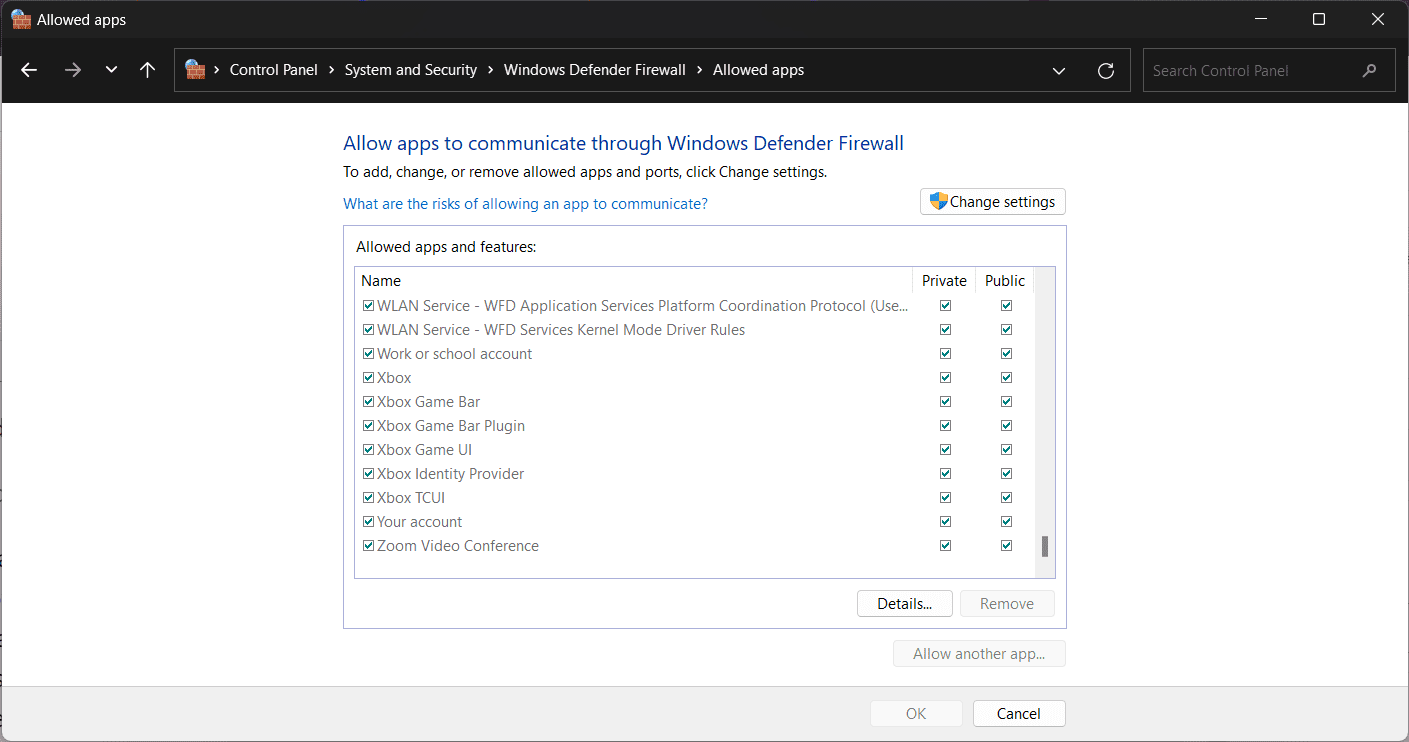
Pasul 5: Dacă nu găsești „Conferință video Zoom”, dă click pe „Permite altă aplicație”, apoi pe „Răsfoiește”.
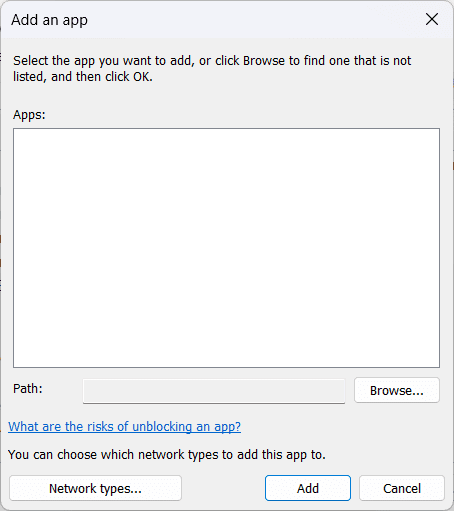
Pasul 6: Caută folderul Zoom și apasă „OK”.
Pasul 7: Acum, permite accesul Zoom Video Conference atât pentru rețelele publice, cât și private.
Ștergerea cache-ului și a cookie-urilor Zoom
Fișierele cache și cookie-urile corupte pot cauza probleme de funcționare și conectare ale Zoom. Poți șterge cu ușurință cache-ul și cookie-urile Zoom astfel:
Pasul 1: Închide aplicația Zoom (dacă este deschisă) și deschide „Execută”.
Pasul 2: Introdu „AppData” și dă click pe „OK”.
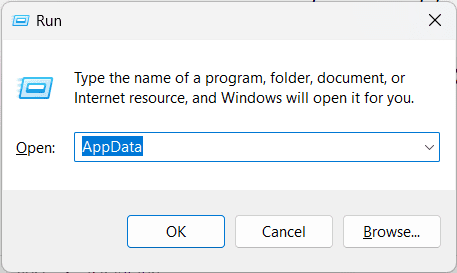
Pasul 3: Deschide folderul „Zoom”.
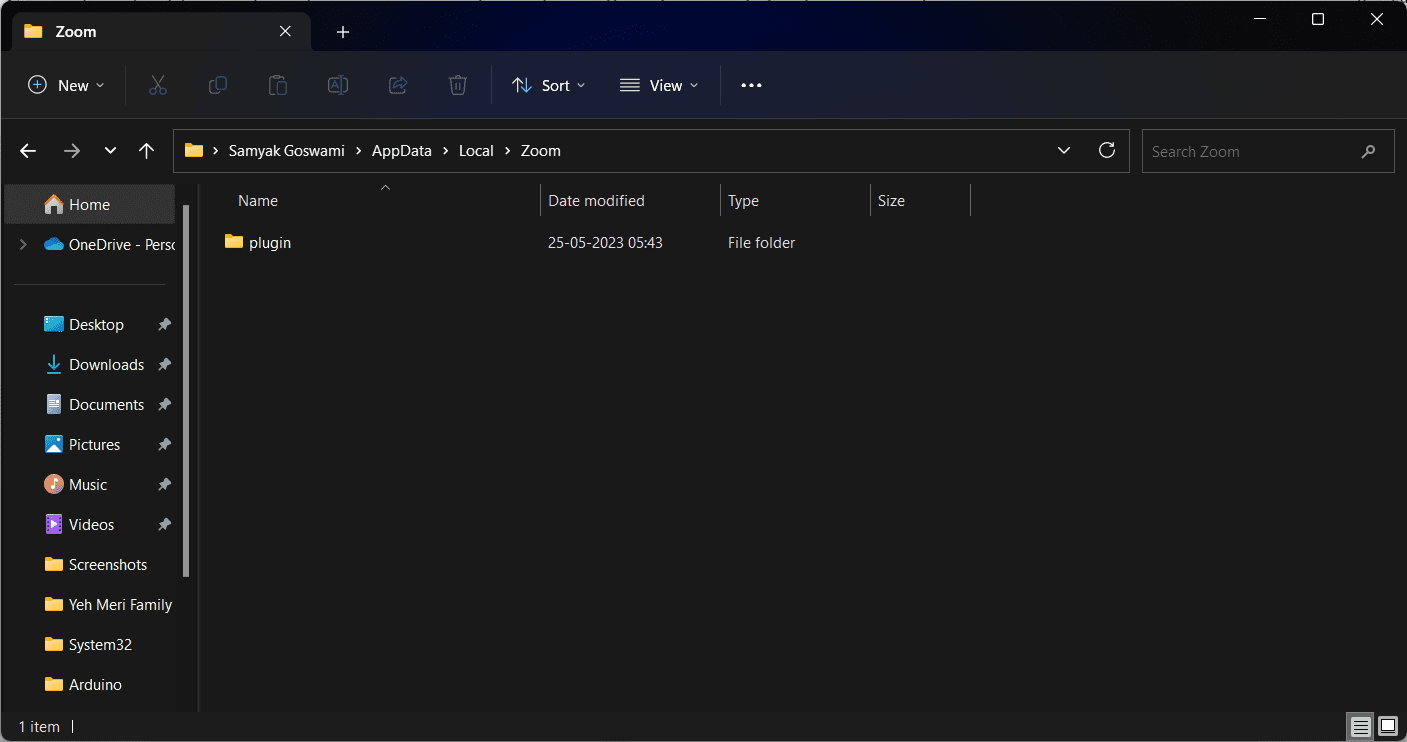
Pasul 4: În interiorul acestui folder, găsește folderul „data” și șterge-l.
Pasul 5: După ce ai terminat, redeschide Zoom.
Pasul 6: Autentifică-te folosind datele de logare.
Dezinstalarea și reinstalarea Zoom
Dacă soluțiile anterioare nu funcționează, dezinstalează Zoom și reinstalează-l. Urmează acești pași:
Pasul 1: Din meniul „Start”, deschide „Panou de control”.
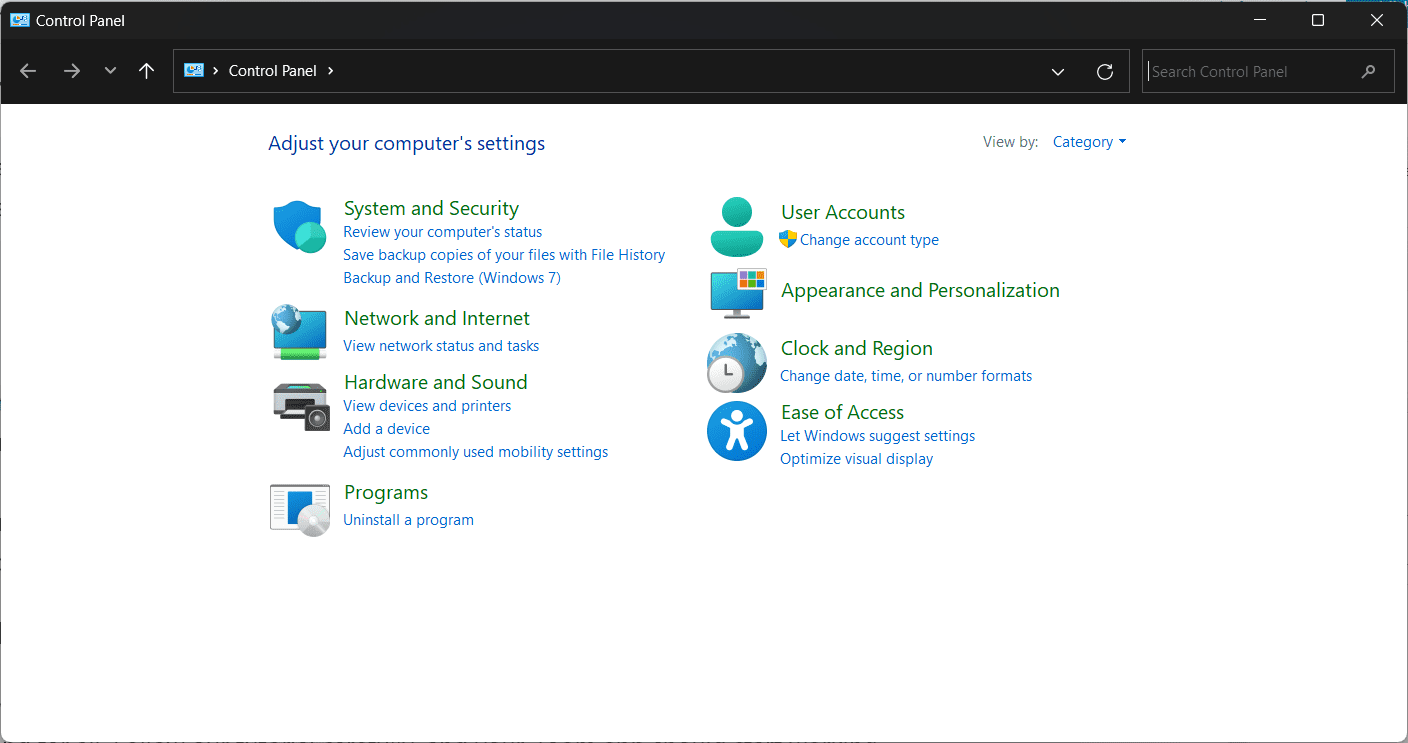
Pasul 2: Sub „Programe”, vei găsi „Dezinstalare program”.
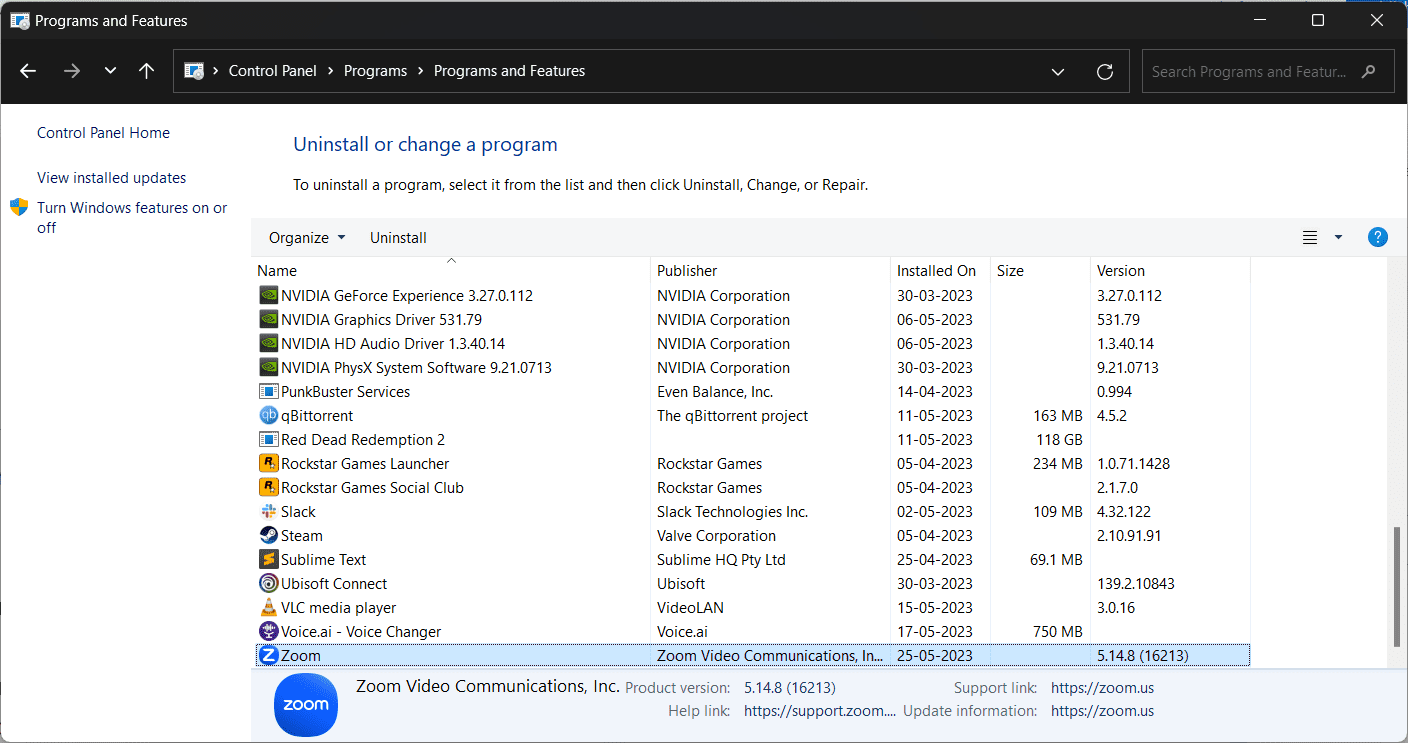
Pasul 3: Găsește „Zoom” în listă și dă click dreapta pe el.
Pasul 4: Dă click pe „Dezinstalare”.
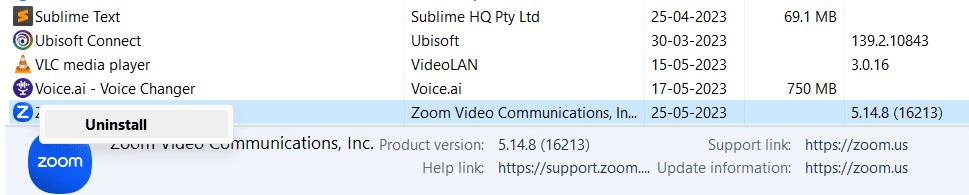
Pasul 5: După dezinstalare, accesează site-ul web oficial Zoom și reinstalează aplicația pe computer.
Concluzie
Acum că știi cum să remediezi codul de eroare Zoom 10004, poți depăși această problemă definitiv. Urmează cu atenție instrucțiunile din acest ghid, iar aplicația Zoom ar trebui să funcționeze corect. Mult succes!
Apoi, află cum poți estompa fundalul în timpul unui apel Zoom.